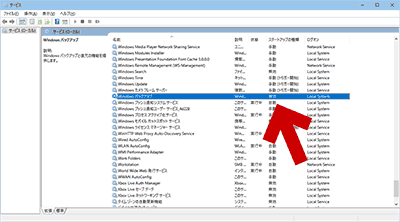Windows 10を搭載したPCで「バックアップと復元 (Windows 7)」を実行したら、真っ白な画面が表示され、(一瞬ではあったものの) かなり焦ってしまったのでメモ。
今回、以下のような状態になっていた。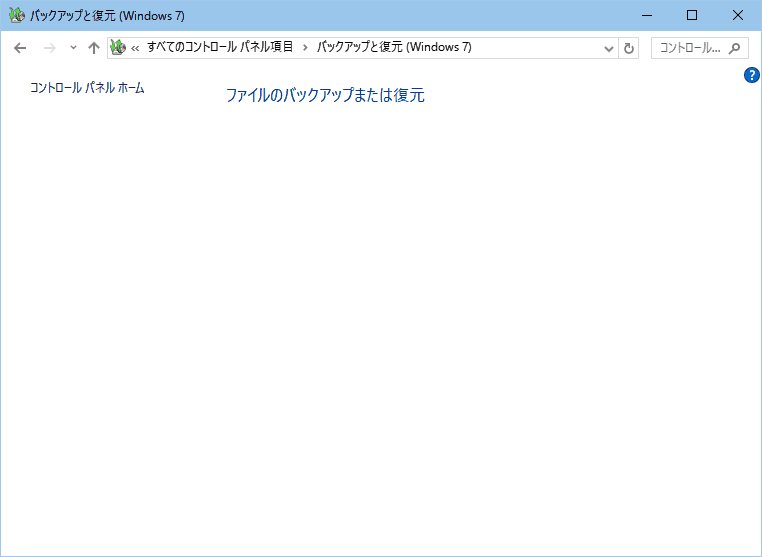
▲クリックで拡大
画面がまっしろ。
以下の選択肢がなくなっている。
- システムイメージの作成
- システム修復ディスクの作成
- バックアップ
- 復元
※参考: 正常な場合、以下のような画面になる。
このPCの場合、何が原因だったか
サービスの「Windows バックアップ」が無効になっていた。
※この画面は、「スタートメニュー」で「サービス」と入力または「ファイル名を指定して実行」で「services.msc」と入力して実行できる。
修正方法
前項の画像「サービス」の画面から「Windows バックアップ」をダブルクリックして「自動」を選択すればOK。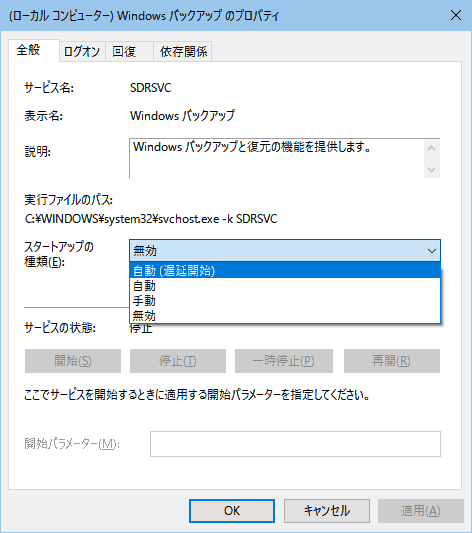
▲クリックで拡大
Windowsのシステムが正常であれば、このサービスが起動するだけで「バックアップと復元」は元通りになります。
無事、「バックアップと復元 (Windows 7)」が正常起動するようになりました。
▲クリックで拡大
バックアップサービスが無効になってた原因
ちょっとよく分かんない。
(かなり長期間放置していたPCなので、細かい事が思い出せない。)
そういえばこのPCは、一昨年12月 (Windows10 TH2時代) に、この「Windows バックアップ」サービスを無効にしたような記憶が・・・・あるような無いような。
あと、このPCは EaseUS Todo Backup をはじめ様々なバックアップツールをインストールしたり、ツール側の自動バックアップ設定を有効にした事もあったので、その時にWindows標準のバックアップ設定は勝手に無効化されたのかな?
とりあえず今回、修復ディスクを作ったら「Windows バックアップ」サービスは停止しておいた。で、忘れないようにココにメモしておこう。
外部サイト参考リンク
- コントロールパネルの「バックアップと復元」に何も表示されない時の対処法|SmartAll (スマータル)
- 「バックアップと復元」のコントロールパネルに何も表示されない - standards for me
Windows7時代から稀に発生することがある模様。
バックアップサービスに異常がない場合
バックアップサービスに異常がない場合は以下を疑う。
サイト内リンク
- Windows 10/8.1/7のシステムイメージからの復元とバックアップの違いについてメモ
- Windowsのバックアップが正常に作動しない場合のチェックポイント
- Windowsのバックアップ機能を復活させるまでの悪戦苦闘のメモ
とりあえず今回は「Diskエラーがなくなるまで CHKDSK /R を繰り返す」などという狂気じみた対処手順を踏む必要がなかったのでホッとした。
とりあえず、このページは以上です。
おまけ: この記録を書くまでの流れ
- ちょっと訳あってサブ PC を Windows10 RS1に戻した。(Paragonのバックアップから戻した)
- この時、なぜか Windows10 TH1時代の「システム修復ディスク」が Windows10 RS1 システムでは起動しなかった。
- 仕方ない、RS1でシステム修復ディスクを作ろう。
- ついでに RS1 の システムイメージ も残しておこう。
- あれ?「バックアップと復元 (Windows 7)」が起動しない・・・・なんか設定変更してたっけ・・・・?
こんな感じで 今回の記事を書くコトになりました。